您可以使用“标签样式注释”选项卡上的选项指定如何在标签中显示对象信息。
设置标签样式注释特性
- 选择标签,然后依次单击

 .
.
- 在“标签样式”对话框中,单击“标签样式注释”选项卡。
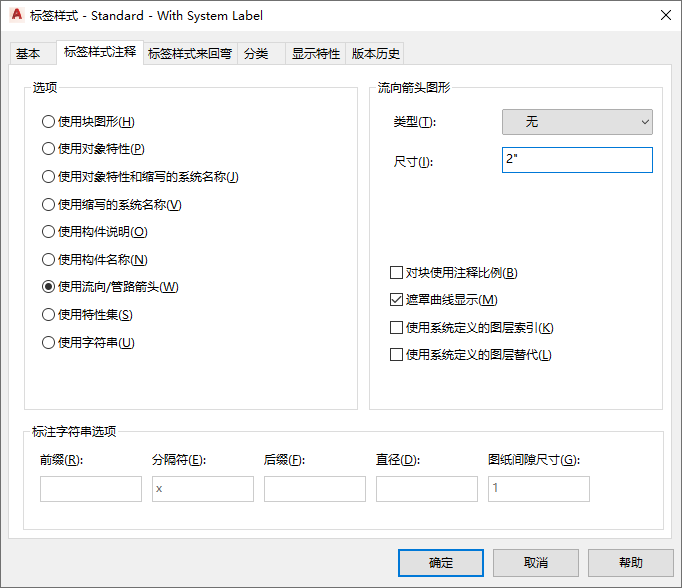
- 从“选项”列表中,选择下列选项之一:
选项 说明 使用块图形 使用特定块。您还可以指定应用于块的比例因数。
如果您希望块在注释比例发生修改时相应地进行缩放,请选择“对块使用注释比例”。
注: “对块使用注释比例”设置(而不是选定图块定义中的“注释性”特性)将确定标签曲线样式是否属于注释性样式。有关详细信息,请参见“缩放注释”。使用对象特性 AutoCAD MEP 2024 toolset 中的对象不同,显示在标签中的特性也会有所不同。图例显示 ID;图例线显示标识;多视图零件显示最近接头的特性。
对于机械对象,指定随风管、管道以及风管管件和管道管件标注显示的前缀、后缀和符号。
对于电气对象,指定与电缆桥架、套管以及电缆桥架和套管管件标注一起显示的前缀、后缀和符号。对于导线,如果有配电盘入口引线,则显示配电盘名称,否则显示回路编号。如果是设备,则显示设备 ID,如果是配电盘,则显示其名称。
对于管道对象,指定与卫浴管线和卫浴管件标注一起显示的前缀、后缀和符号。
使用对象特性和缩写的系统名称 显示为对象(除设备、配电盘、多视图零件以及图例和图例线之外)的系统定义指定的对象特性和缩写。对于设备、配电盘和多视图零件,显示最近接头的缩写系统名称。对于图例和图例线,显示指定的系统标签。
使用缩写的系统名称 显示为对象(除设备、配电盘、多视图零件以及图例和图例线之外)的系统定义指定缩写。对于设备、配电盘和多视图零件,显示最近接头的缩写系统名称。对于图例和图例线,显示指定的系统标签。
使用构件说明 指定显示对象样式说明。您可以在“对象样式特性”对话框中的“常规”选项卡上定义此说明。若要打开“样式特性”对话框,请选择对象,单击鼠标右键,然后选择“编辑(对象)样式”。
使用构件名称 指定显示构件名称。您可以在对象的“样式特性”对话框中的“常规”选项卡上,定义风管和管道自定义管件、导线、设备、配电盘以及图例和图例线对象名称。若要打开“样式特性”对话框,请选择对象,单击鼠标右键,然后选择“编辑(对象)样式”。
使用流向/管路箭头 指定使用箭头显示流向/管路方向。流向/管路箭头显示为块图形。您可以选择要显示的块图形的类型。
如果要使用所创建的自定义流向/管路箭头样式,请为流向/箭头的“类型”选择“用户箭头”,然后从“选择自定义箭头块”对话框中选择样式。
如果您希望流向箭头图形随注释比例的修改而修改,请选择“对块使用注释比例”。
注: “对块使用注释比例”设置(而不是选定图块定义中的“注释性”特性)将确定标签曲线样式是否属于注释性样式。有关详细信息,请参见“缩放注释”。使用特性集 指定显示特定特性集。选择对象的一个特性集定义,并指定要在标签中显示的特性集。
注: 如果未给此对象指定特性集,您需要在“特性”选项板上为此对象添加特性集定义,或者通过标记此对象来完成。使用字符串 显示特定的文字字符串。
- 选择“遮罩曲线显示”以隐藏曲线的中心线。
- 指定“标注字符串选项”。请注意,一些选项可能不可用,具体取决于在上一步中选择的标签选项:
如果希望... 则在以下选项中输入值 在变量前插入文字 前缀 分隔变量 分隔符 在变量后插入文字 后缀 为 AutoCAD 控制代码插入标记,例如 %%c(有关详细信息,请参见“控制码和特殊字符”)。 直径 修改曲线显示的开端和文字开端之间的距离(如果文字与曲线相交) 图纸间隙尺寸